SAP-basis相关文档
SAP语言包安装说明
basis学习记录
SAP HANA数据库HA双机架构概念及运维
慢sql查询优化解决方法
SAP 760 客户端安装手册
PO系统日志目录NFS共享
Solution Manager监控配置oracle操作手册
SOLution-Manager-监控配置安装SAP VER环境_李光升
SAP Business One FOR linux 安装教程
SAP 760 GUI 安装访问异常问题分析
SAP Business One FOR HANA 安装
什么是 SAP Business One(SAP B1)
SAP MC/JSmon/Configtool监控配置文档
SAP B1安装文档
PO日志系统磁盘扩容
SAP系统卓创证书更新
新建集团和集团拷贝
SAP HANA自动备份和清理配置操作
HANA slt 同步数据至ORACLE
fico-生产订单的生命周期过程
HANA数据库License申请文档
S4D300client发版至S4D510Cclient改动说明
SAP禁用过期账号
SAP打补丁操作步骤
SUSE 15安装手册
RDS系统恢复演练
suse 磁盘在线扩容操作手册
HANA 性能分析SQL
SAP证书安装操作记录
SAP归档系统配置手册
SAP gui 760客户端安装文档
SAP 调度作业管理制度
新SAP单点windows登录操作手册
新SAP系统mac登录操作手册
AMS系统windows登录手册
AMS系统mac登录SAP手册
HANA磁盘在线扩容-字符方式
2952296-用于数据提供(dpserver)的许多开放内部连接
PO一体机接口卡顿问题分析
PO互备模式
SAP BASIS培训试题
LDAP服务器停掉PO无法启动
SAP用户权限管理
B1重启问题分析ip addr add 10.7.4.52/24 dev eth0
IMM远程管理卡产品学习手册
POSTGre 数据库安装操作
SAP 正式环境COPY到400后需要调整的内容–PO配置
ERP二维码配置生产环境问题
PO系统证书操作手册文档20240815
ABAP基础知识
SAP HANA 内存原理
PO之过期消息的删除
SAP 邮件发送功能配置
用户存在角色却提示无权限的处理方法
hana数据库新建用户及表授权
Linux cached持续增大:原因和解决方法
ProtoReasoning:为大模型推理能力的提升注入新动力
什么是Web Dispatcher
hana数据库的磁盘碎片化整理操作手册
什么是LORA模型
清理HDS数据库中表SXMSCLUP
申请license步骤
国产GLM-4.6编程模型海外“出圈”,成全球开发者新宠儿
HANA数据库版本升级
NVIDIA 推出 Orchestrator\-8B:高效工具和模型选择的强化学习控制器
本文档使用「觅思文档专业版」发布
-
+
首页
AMS系统windows登录手册
 SAP ERP单点登录用户操作说明书 文件状态 [√]正式发布 [ ]正在修改 文件标识: 当前版本: V1.6 完成日期: 2023年12月26日 目录 1. 文档说明 1 2. SAP ERP单点登录地址 3 2.1. OA系统快捷登录 3 2.2. 浏览器地址登录 3 3. 系统登录及预设定 4 3.1. 浏览器地址登录 4 3.2. 账号及密码输入 5 3.3. 单点登录页面 5 3.4. Launchasapgui.sap 文件总是打开设定 6 3.5. 单点登录页面功能说明 7 4. 用户会话超时说明 9 4.1. 系统会话超时时间 9 4.2. SAP GUI登录按钮间隔时间 9 4.3. SAP GUI会话超时重新登录 9 5. 常见问题说明 11 5.1. SAP单点登录页面错误提示处理 11 5.2. 浏览器缓存清理 11 5.3. 非推荐浏览器使用说明 13 5.4. SAP secure Login 客户端卸载 16 6. SAP GUI直接访问 ERP系统配置方法 19 6.1. SAP ERP登录连接配置 19 6.2. SAP ERP账号及密码登录 20 # 文档说明 本文档旨在指导铁骑力士SAP ERP生产系统用户使用单点登录方式访问SAP ERP系统,主要流程为用户通过浏览器访问单点登录系统地址,输入IAM系统账号及密码,IAM系统验证用户账号具有SAP ERP系统访问权限后,浏览器生成单点登录文件,自动拉起 SAP GUI客户端并完成系统登录。在正文开始之前,有以下几点需要强调: **IAM账号及SAP ERP账号:** * 用户已开通 IAM系统账号(员工编号) * 用户IAM系统账号具有访问SAP ERP生产系统资源的权限 * SAP ERP系统账号与IAM系统账号相同 * SAP ERP系统不再提供账号及密码方式登录 **浏览器推荐版本:** * Chrome谷歌浏览器 (Windows 7操作系统需要安装109版本,下载地址:[32位 Win7版本 Chrome](https://edgedl.me.gvt1.com/edgedl/release2/chrome/adj6vsv5wkrolezapn7slzvjun2a_109.0.5414.165/109.0.5414.165_chrome_installer.exe) ,[64位Win7版本Chrome](https://edgedl.me.gvt1.com/edgedl/release2/chrome/ggsdppo5kshsyqe3fej7lv4tau_109.0.5414.165/109.0.5414.165_chrome_installer.exe) ) * Edge浏览器 (Windows 7操作系统需要安装109版本,下载地址: [Win7 版本 Edge 浏览器](https://www.microsoft.com/zh-cn/edge/download/insider?platform=win7) ;Windows 10及Windows 11 操作系统自带浏览器,不需要下载安装。) **操作系统及SAP GUI:** * 用户电脑操作系统推荐使用 Windows 10,Windows 11;最低版本为Windows 7,支持Mac OS操作系统。 * 电脑终端需要安装 SAP GUI客户端  ,推荐使用750版本;Mac OS电脑需要安装 SAP GUI。 **其他注意事项:** * 由于IAM系统**不支持IE**浏览器,SAP ERP的单点登录无法通过IE浏览器完成登录。 * 对于360安全浏览器、360极速浏览器、Firefox火狐浏览器、搜狗浏览器等,由于SAP ERP系统单点登录文件 **launchsapgui.sap **的生成需要手动点击后才能完成SAP ERP系统的登录,因此不建议采用上述浏览器。 * SAP ERP系统启用单点登录之后,用户将无法使用“SAP账号+密码”的方式登录系统,用户可将电脑上已安装的 **SAP Secure Login 客户端  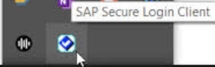** 卸载。 # SAP ERP单点登录地址 ## OA系统快捷登录 用户可以通过OA系统进行快捷登录,SAP ERP生产系统入口: 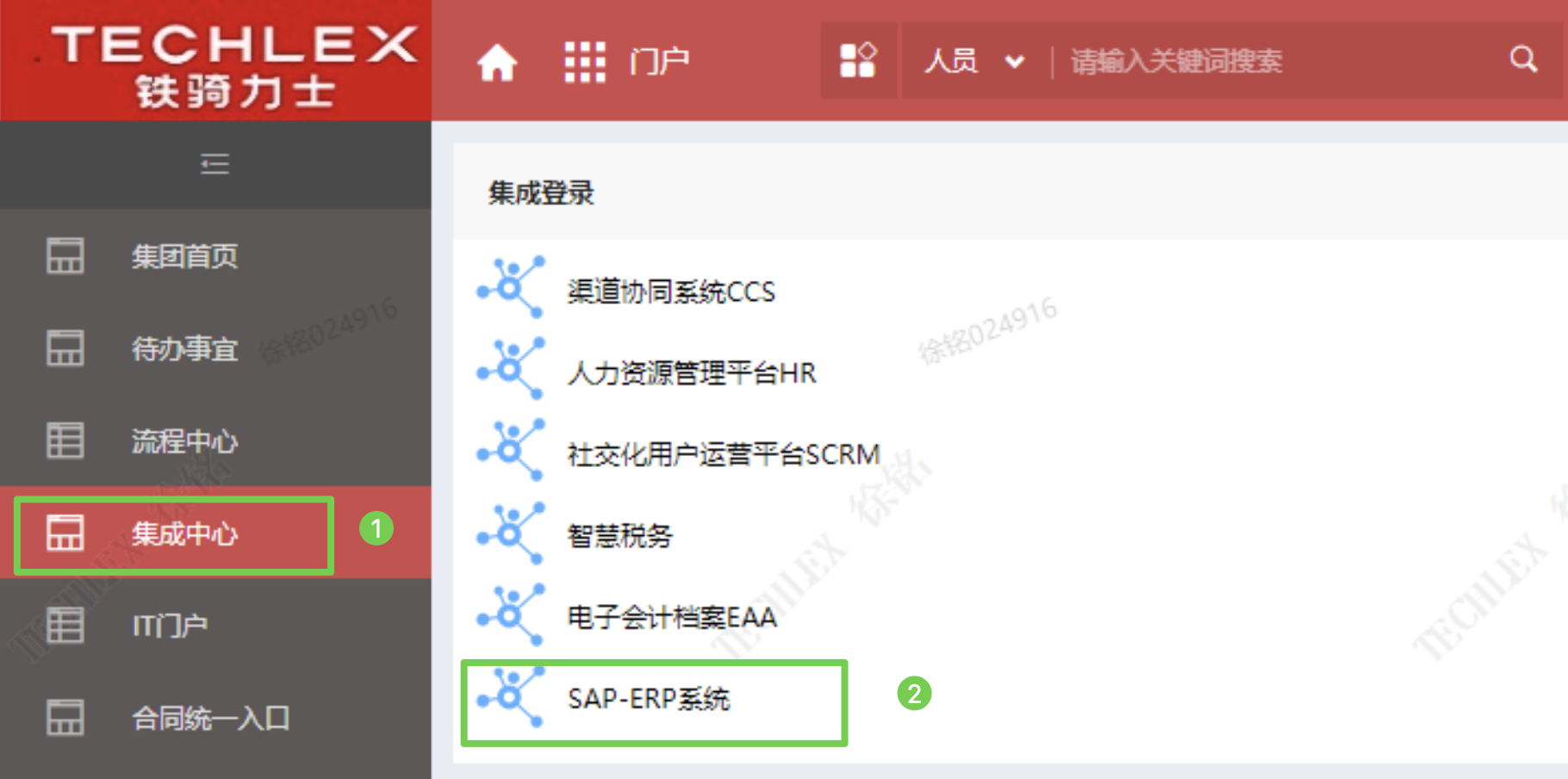 ## 浏览器地址登录 **SAP ERP 生产系统(S4P Client 800)**地址:**<https://erp.tqls.cn/iam>** SAP ERP预生产系统(S4S Client 400)地址:<https://erp-ver.tqsys.cn/iam> # 系统登录及预设定 ## 浏览器地址登录 在浏览器中输入SAP ERP单点登录地址:**<https://erp.tqls.cn/iam> ,**回车进入系统登录界面**“3. IAM验证页面”**(由于用户网络环境及电脑配置不同,进入登录界面的过程中,数秒时间内会有以下**1-3**的过渡内容显示): 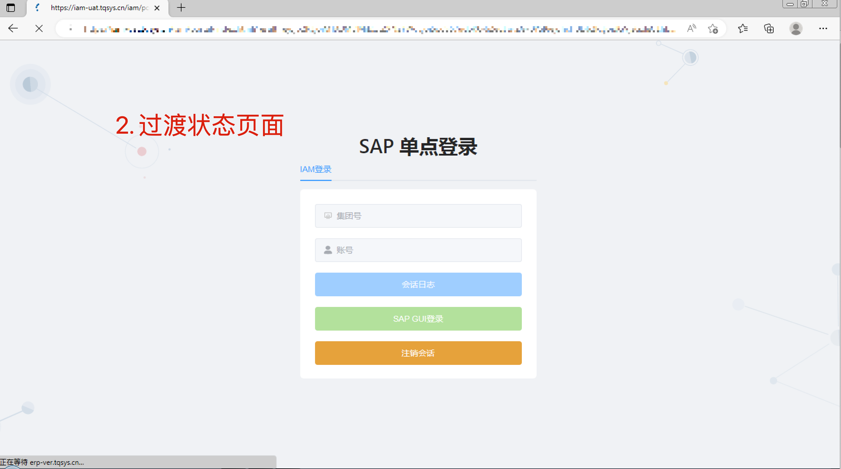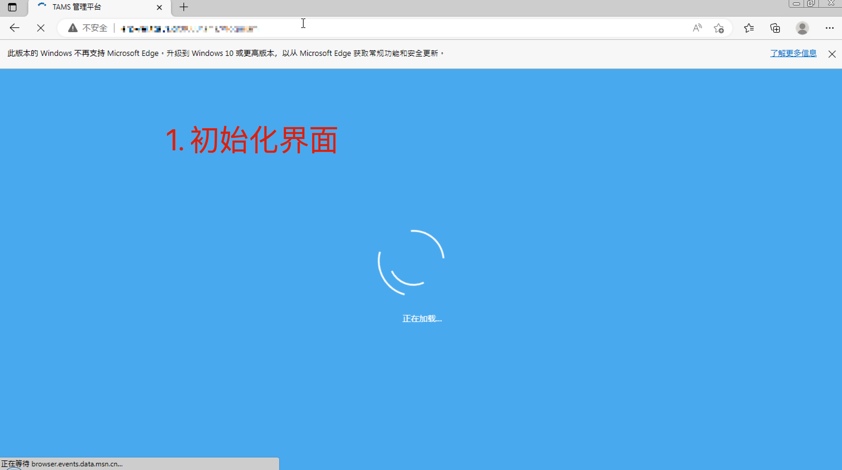 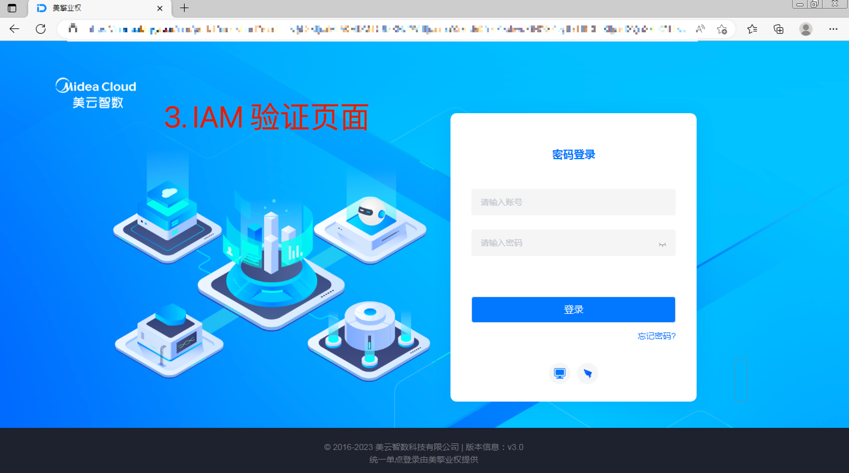 ## 账号及密码输入 在IAM验证页面输入用户名及密码,点击登录按钮进行系统登录。 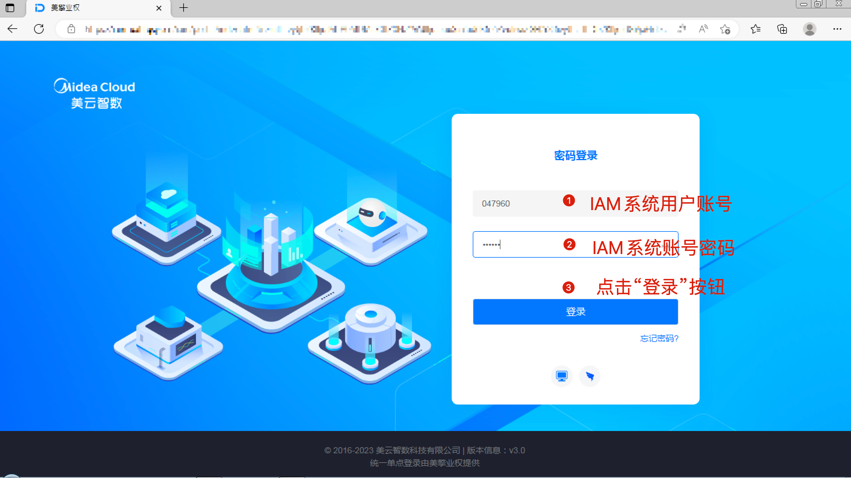 ## 单点登录页面 用户通过IAM系统验证后,进入SAP ERP单点登录页面;用户点击”SAP GUI登录”后,浏览器将自动下载单点登录文件 **launchsapgui.sap **并启动SAP GUI客户端完成 SAP ERP系统登录。 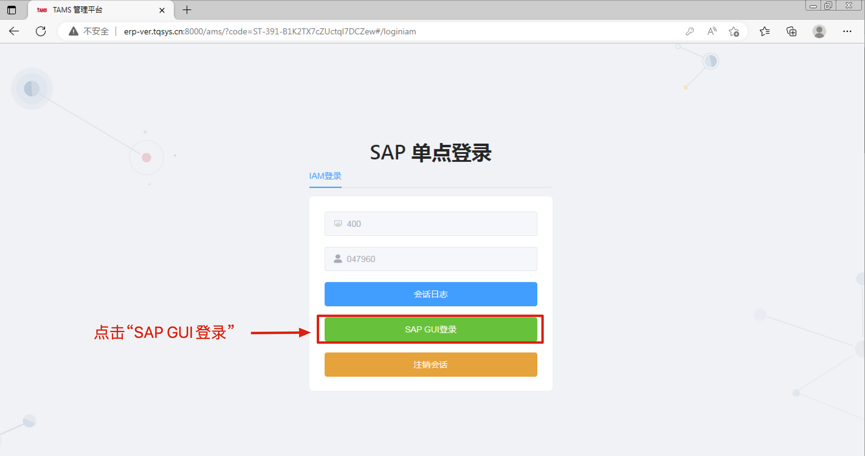 ## Launchasapgui.sap 文件总是打开设定 用户点击”SAP GUI登录”下载单点登录文件 **launchsapgui.sap ** 后,需要在该文件上 右键,然后选择“始终打开这种类型的文件(A)”。 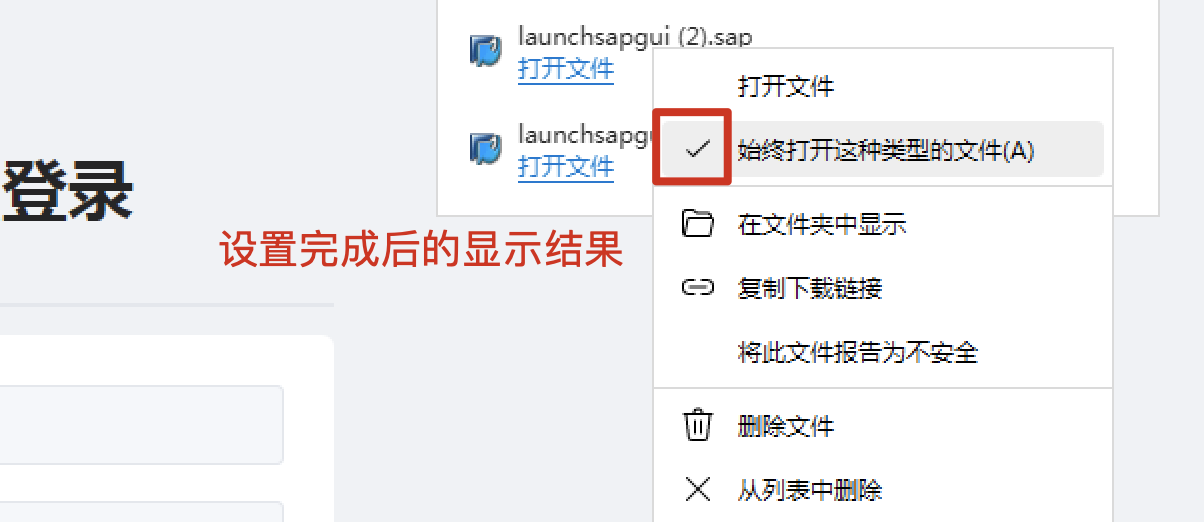 **Edge 浏览器设置如下:** 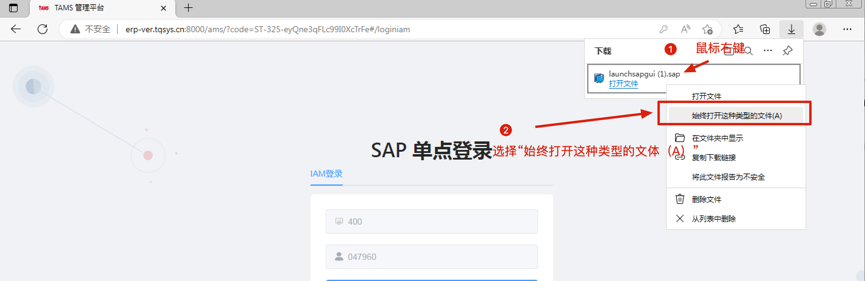 **Chrome谷歌浏览器设置如下:** **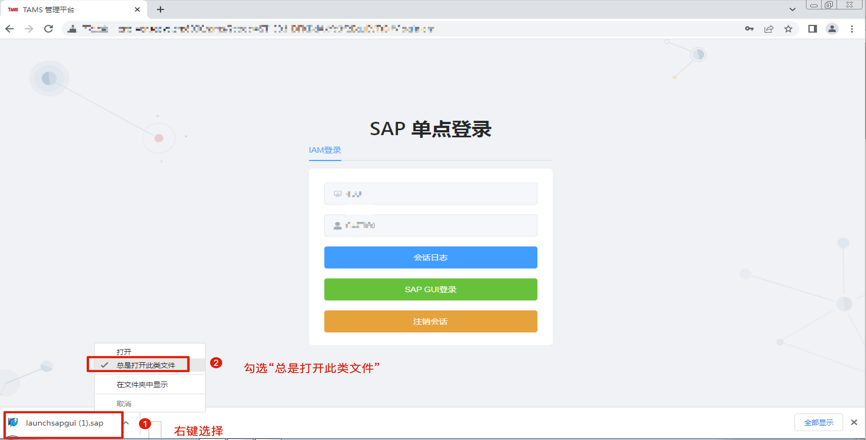** 注意: Launchasapgui.sap 文件总是打开设定一次之后,后续不需要再进行该项的设置;在Edge浏览器或Chrome浏览器环境下,任意时候点击”SAP GUI登录”按钮,即可自动拉起SAP GUI 完成系统登录。 ## 单点登录页面功能说明 SAP ERP单点登录页面主要功能按钮为”会话日志”、 ”SAP GUI登录”和”注销会话”;主要显示内容为集团号和用户账号ID。 * 点击”SAP GUI登录”,自动拉起SAP GUI客户端完成系统登录。 * 点击”注销会话”,退出SAP ERP单点登录页面,返回至IAM系统认证页面,可再次进行登录(或录入其他账号登录)。 * 点击”会话日志”,可查看当前账号近期登录SAP ERP系统的日志记录。 * 点击“SAP单点登录”, 重新进入SAP ERP单点登录页面。 * “集团号及用户名”为不可修改框,用于显示当前登录SAP ERP Client编号及账号ID。 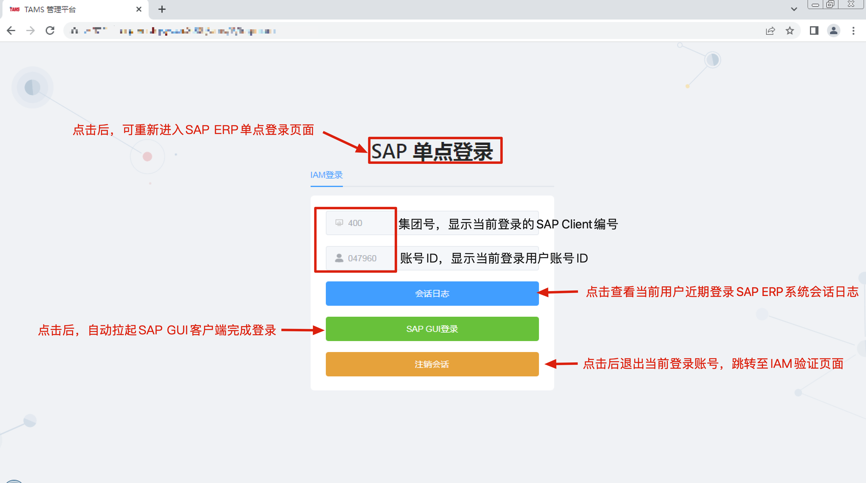  # 用户会话超时说明 1. 2. 3. ## 系统会话超时时间 * + IAM生产系统浏览器客户端,会话超时时间为 **120分钟** 。 + SAP ERP单点登录系统浏览器客户端,会话超时时间为 **60分钟** 。 + SAP ERP系统系统SAP GUI客户端,会话超时时间为**30分钟** 。 ## SAP GUI登录按钮间隔时间 为了避免用户在短时间内多次点击SAP ERP单点登录页面的”SAP GUI登录”图标,造成SAP ERP系统登录会话的重复踢出或中断,该图标的点击时间间隔为**10秒钟** 。如下图所示: 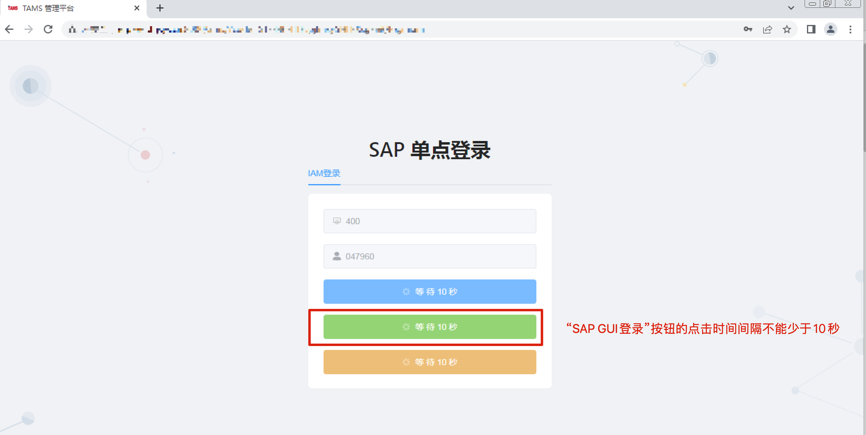 ## SAP GUI会话超时重新登录 用户登录SAP ERP系统后,当SAP GUI客户端长时间未做业务操作闲置超时后,SAP GUI客户端会中断与SAP ERP系统的会话连接。此时需要手动点击 SAP GUI客户端会话中断窗口的“确定”按钮,关闭SAP GUI客户端。 如果用户需要重新登录SAP ERP系统,用户只需在浏览器 SAP ERP单点登录页面中点击”SAP GUI登录”按钮即可重新登录SAP ERP系统;也可以新开浏览器标签访问SAP ERP单点登录地址进入。 **注意:**当IAM系统会话超时的情况下需要进行输入账号和口令进行验证;SAP ERP单点登录系统超时的情况下需要点击“SAP单点登录”图标或输入SAP单点登录系统地址链接重新发起会话请求。 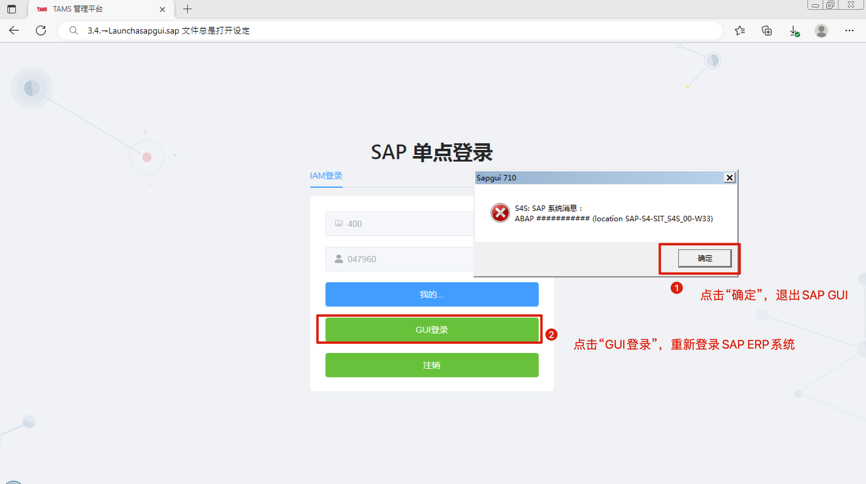 # 常见问题说明 1. 2. 3. ## SAP单点登录页面错误提示处理 当用户在SAP ERP单点登录页面点击”SAP GUI登录”重新访问 SAP ERP系统时,若页面上出现“获取访问令牌失败:null”等错误消息时,可通过点击“SAP单点登录”或”注销会话”按钮重新获取访问令牌(即,重新加载SAP ERP单点登录页面)。 注意:使用浏览器的“刷新”功能,无法获取访问令牌。 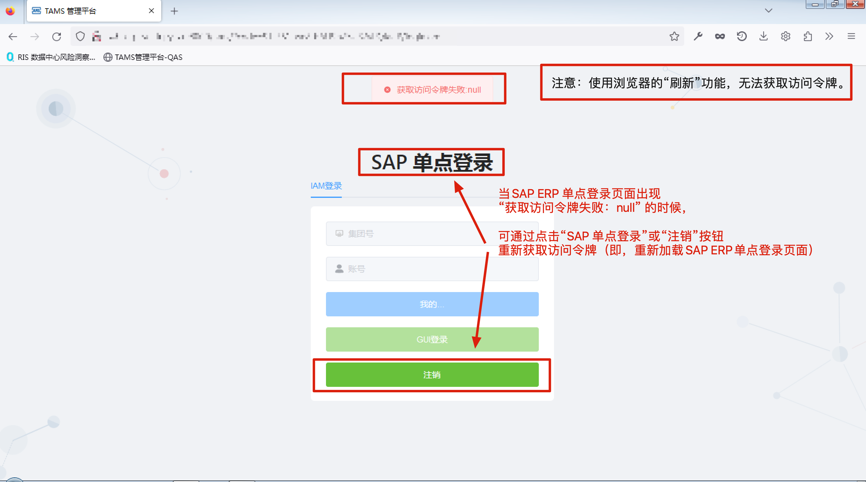 ## 浏览器缓存清理 当用户访问SAP ERP单点登录页面失败,无法进入该页面的情况下,可以通过**清除浏览器缓存并重启浏览器**的方法来访问该页面。 **Chrome谷歌浏览器缓存清理** 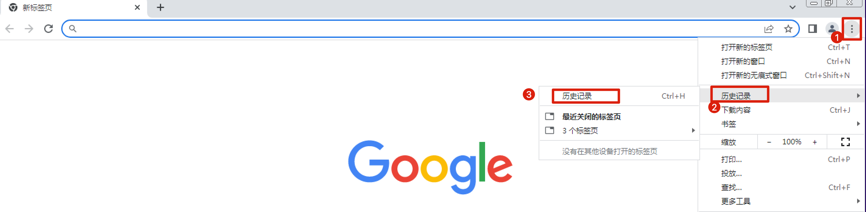 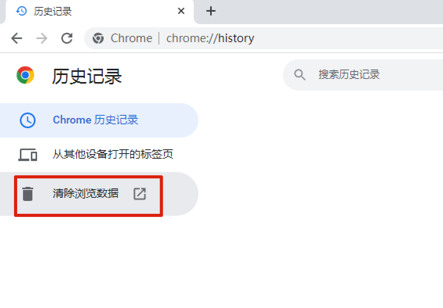 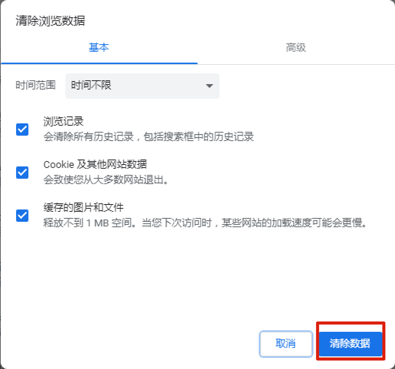 **Edge浏览器缓存清理** 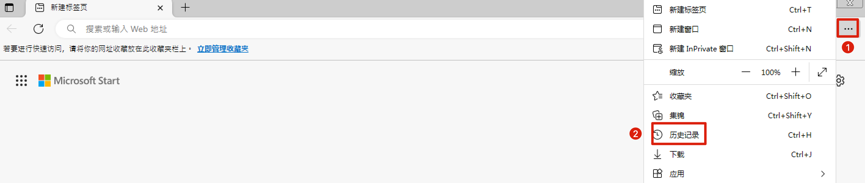 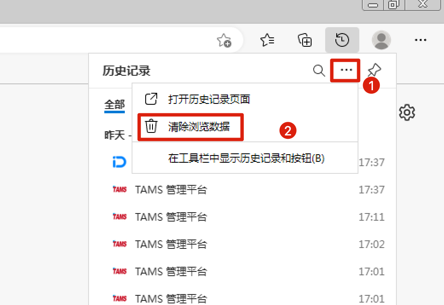 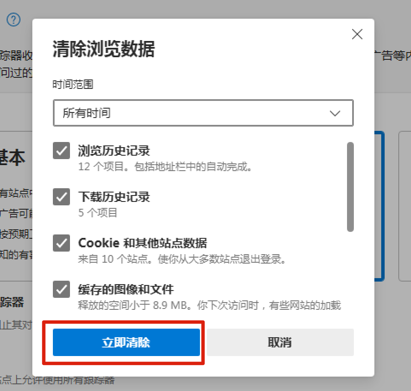 **火狐浏览器缓存清理** 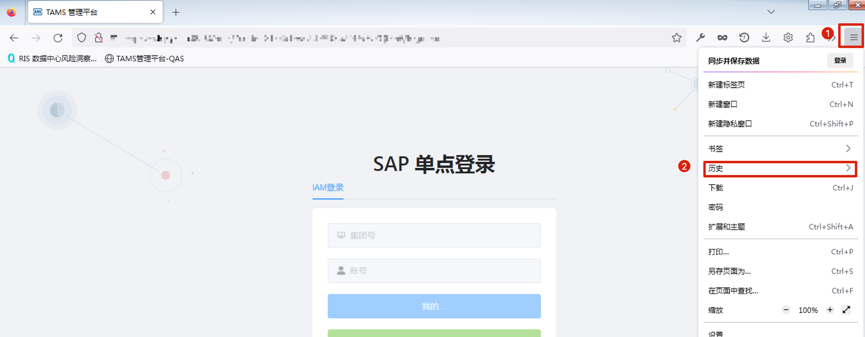 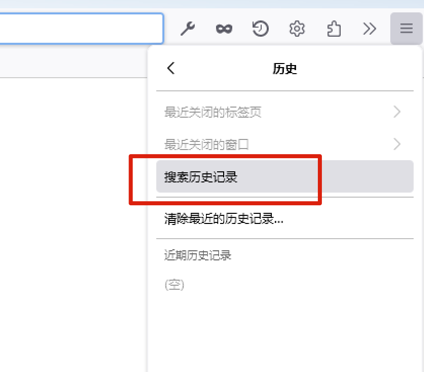 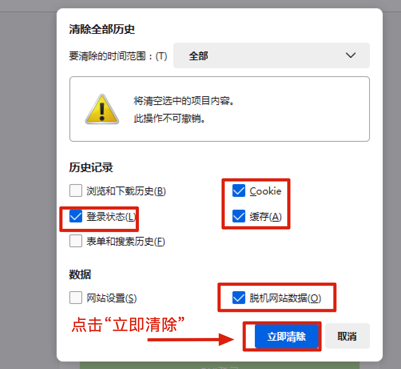 ## 非推荐浏览器使用说明 对于360安全浏览器、360极速浏览器、Firefox火狐浏览器、搜狗浏览器等,由于SAP ERP系统单点登录文件 launchsapgui.sap 的生成需要手动点击后才能完成SAP ERP系统的登录,因此不推荐采用上述浏览器。建议用户下载安装Chrome浏览器或使用操作系统自带的Edge浏览器。 以下以Firefox火狐浏览器为例子说明:在Firefox火狐浏览器中输入SAP ERP单点登录系统访问地址回车后,会自动跳转到IAM登录界面: 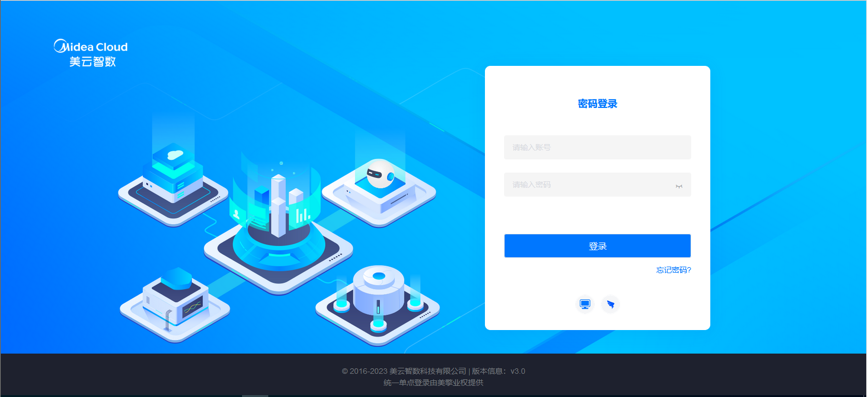 输入用户名密码,验证通过后,跳转回SAP ERP单点登录界面,点击”SAP GUI登录”按钮,系统会自动下载.sap文件: 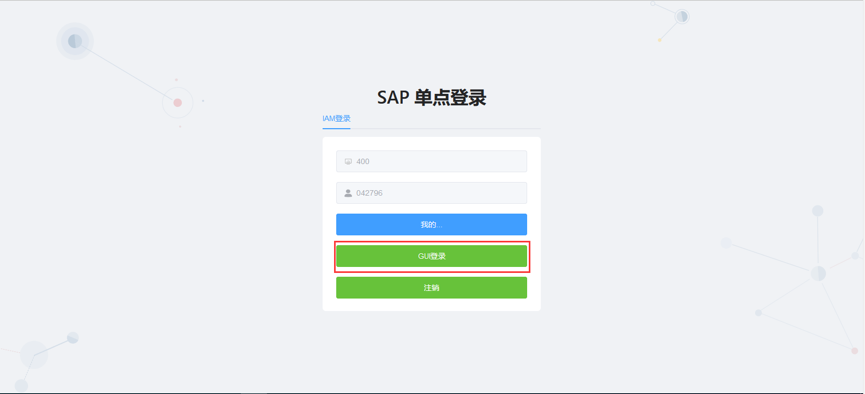 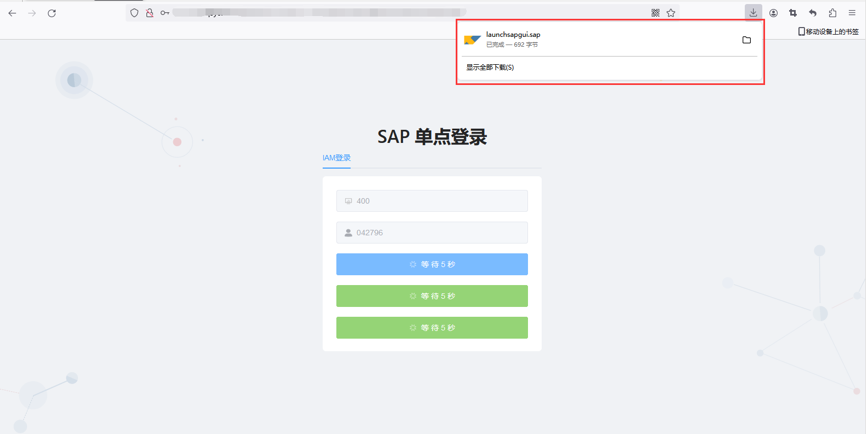 鼠标点击单点登录文件 **launchsapgui.sap ** 文件,在弹出SAP GUI安全性界面上,【记住我的决定】前面打上对勾【**√**】,点击【允许】按钮,登录SAP系统成功。 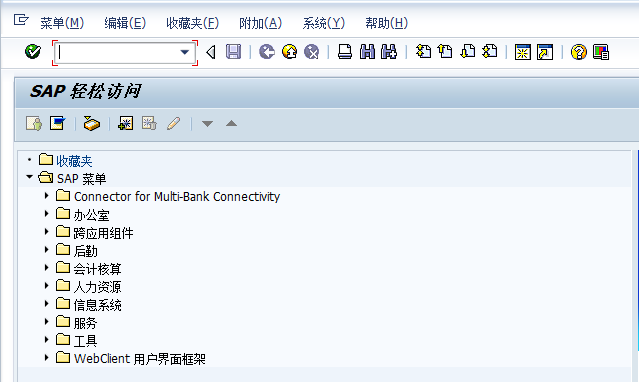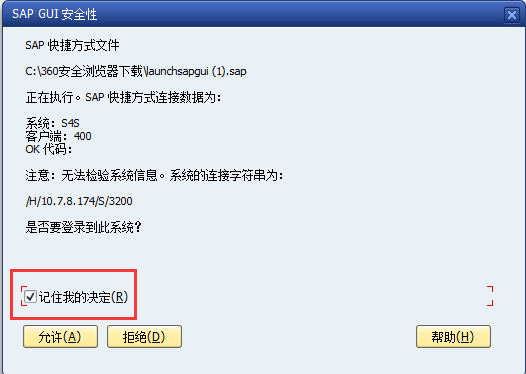 以上操作中,用户通过点击”SAP GUI登录”按钮后,需要每次都要执行手动点击单点登录文件 **launchsapgui.sap ** 文件的操作,浏览器本身不支持自动打开操作。 对于360安全浏览器,则需要在下载弹出框手动点击操作: 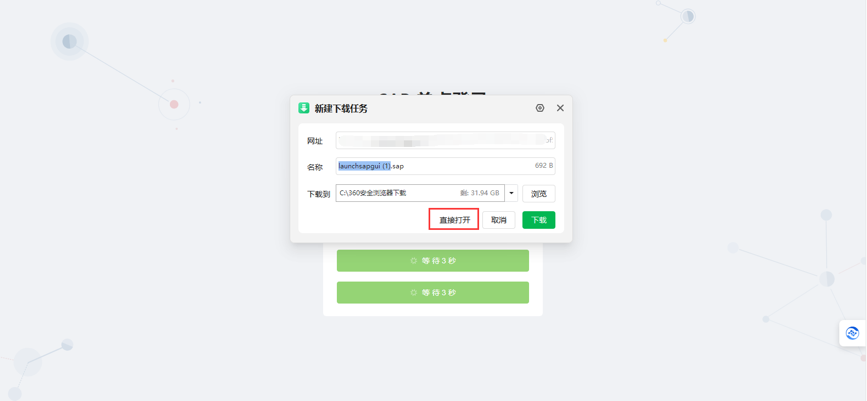 对于360极速浏览器,同样的需要在下载弹出框手动点击操作: 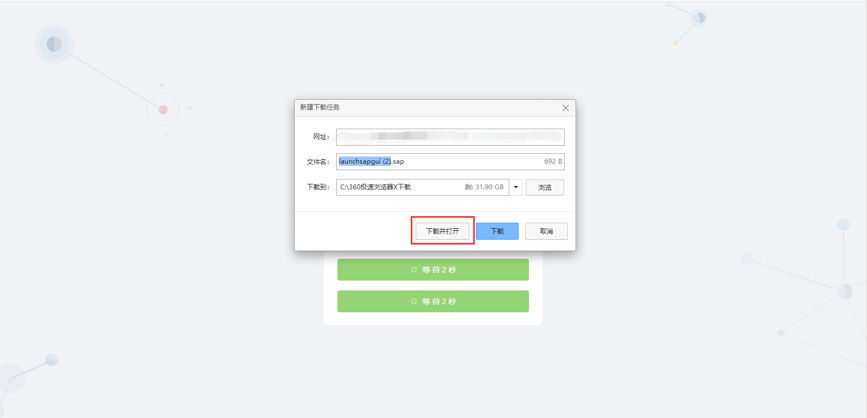 ## SAP secure Login 客户端卸载 打开控制面板,单击“程序和功能”: 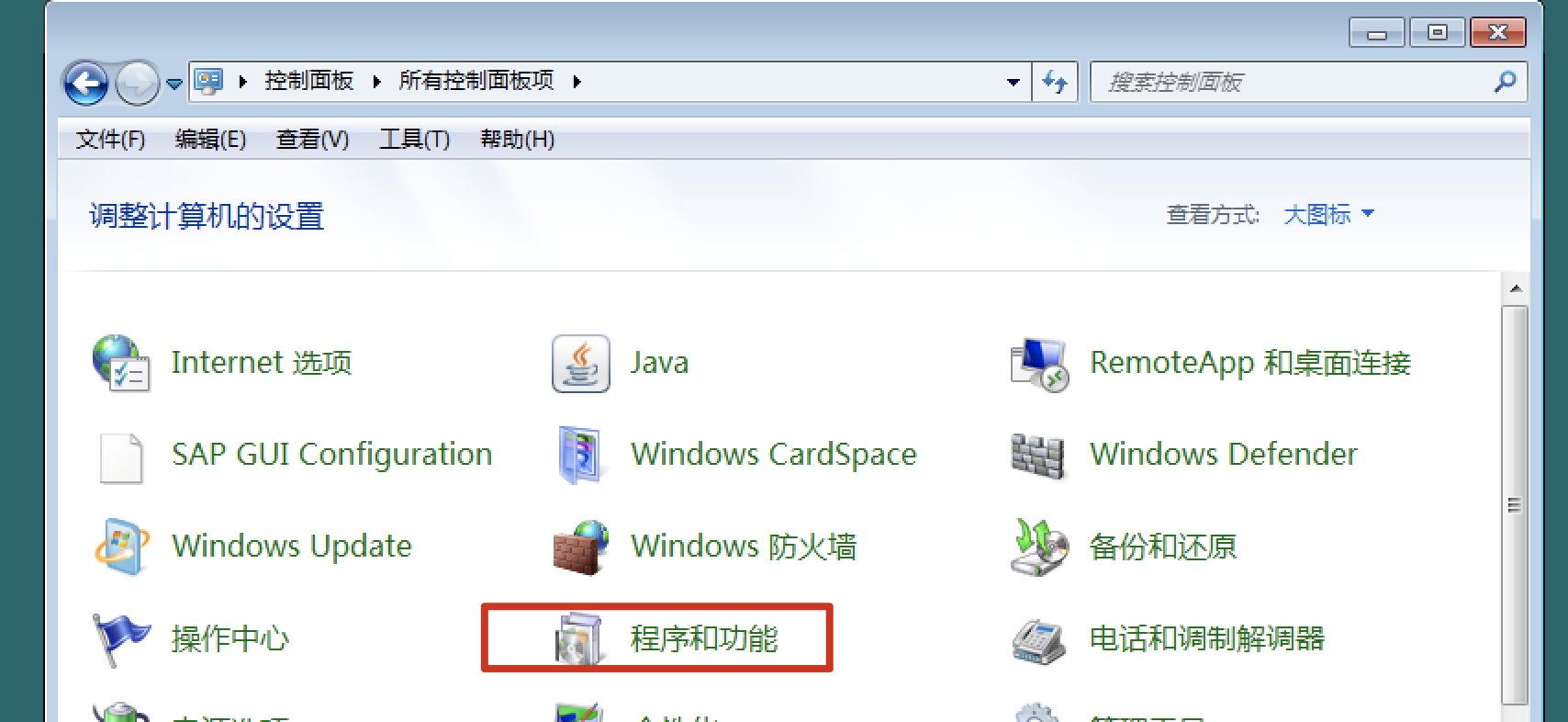 选中“SAP Secure Login Client(X64)”软件,单击“卸载/更改”: 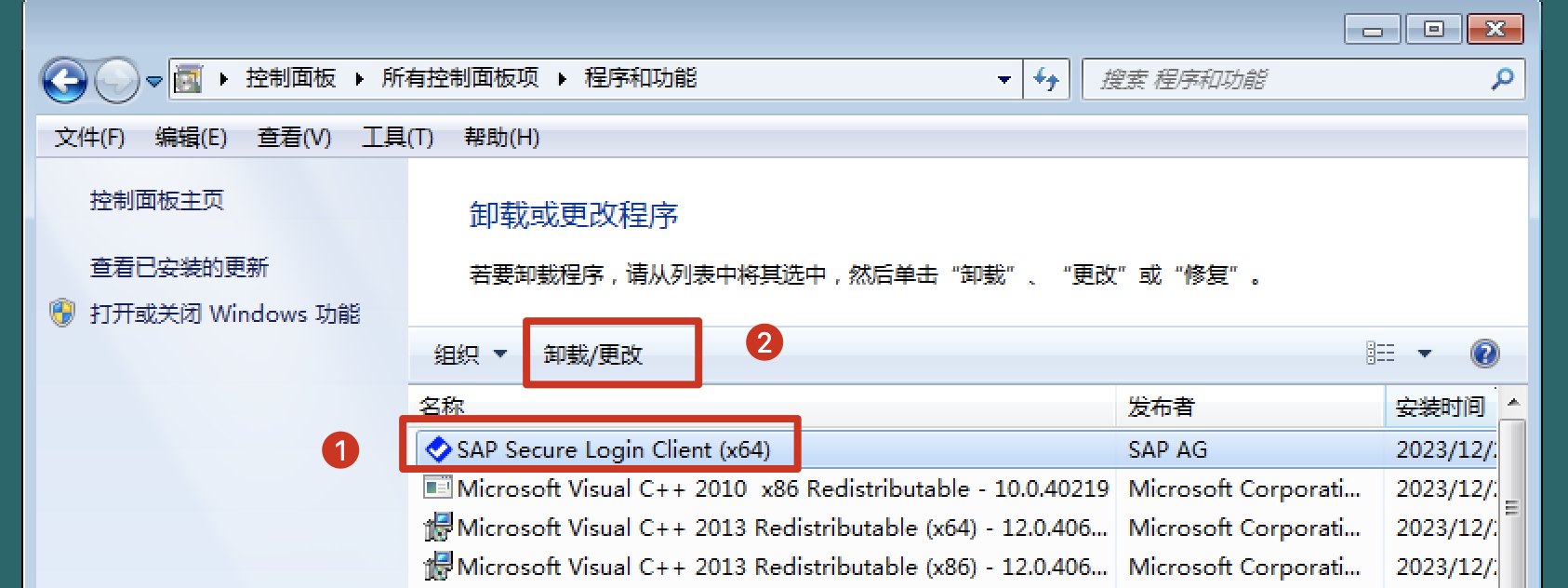 在“SAP Secure Login Client(X64)”软件的卸载页面,单击“Next”: 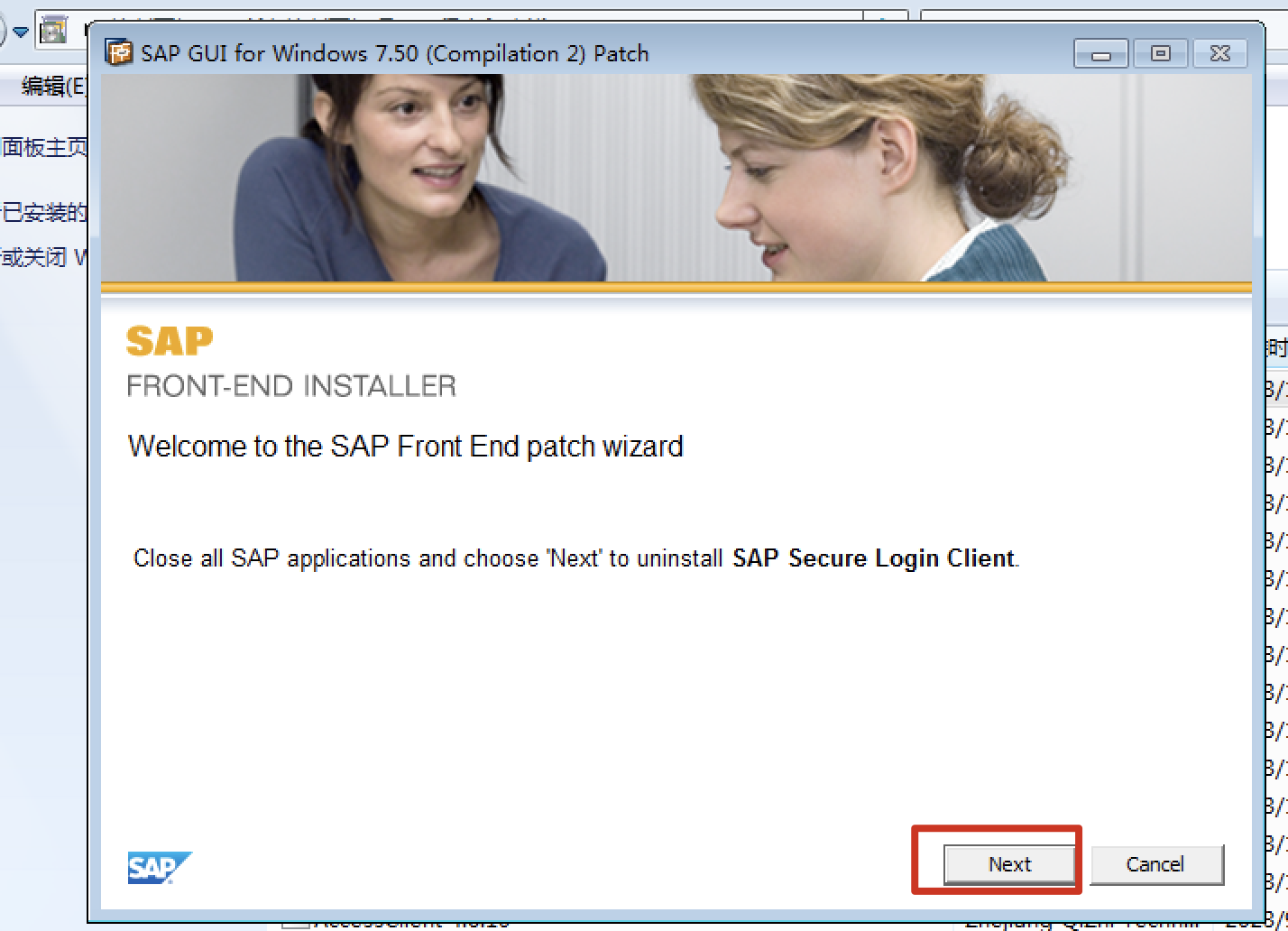 卸载过程中,显示如下: 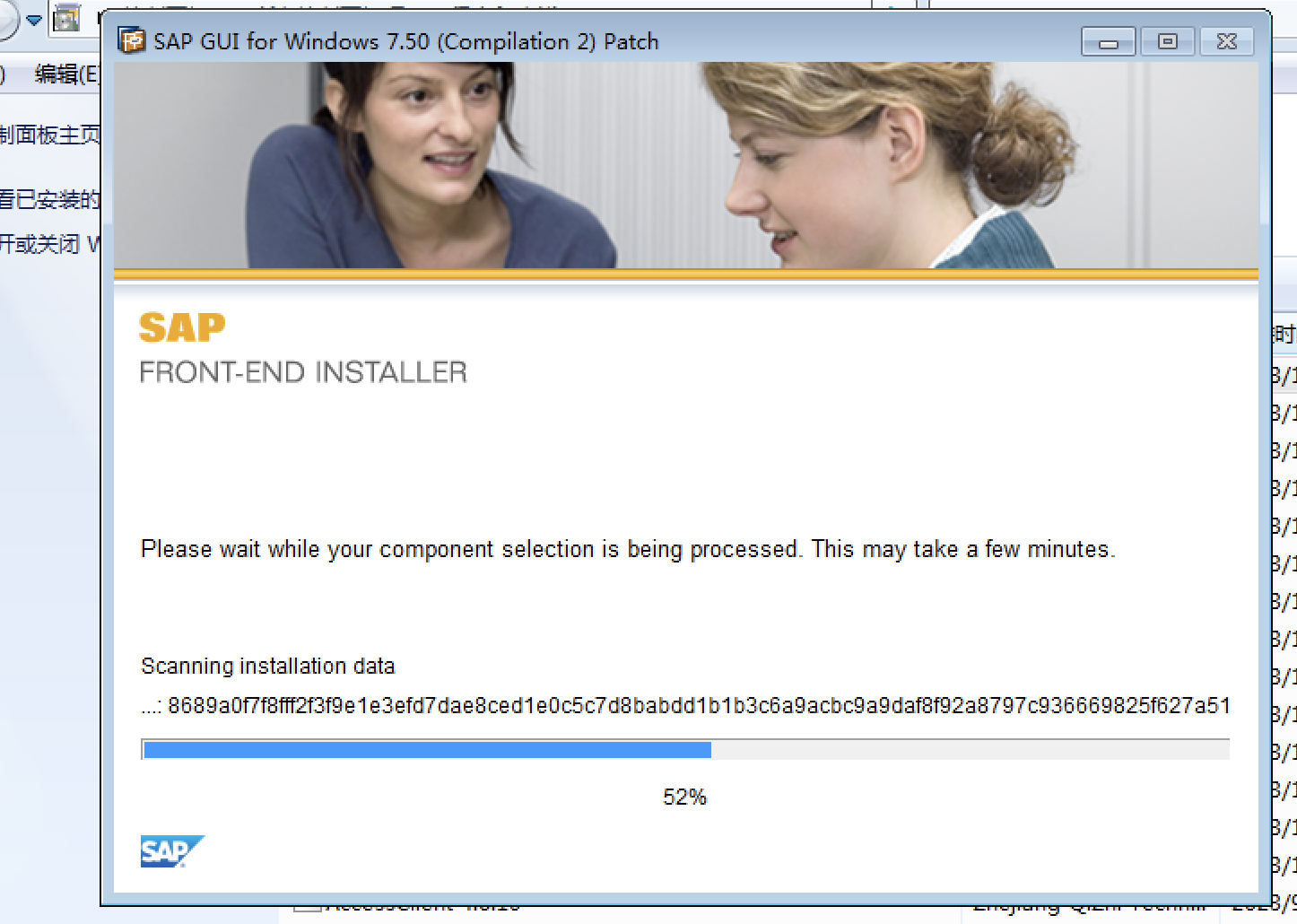 选择当前页面的最后一项“Ignore and do not ask me again(reboot to complete this process)”,单击“Continue”: 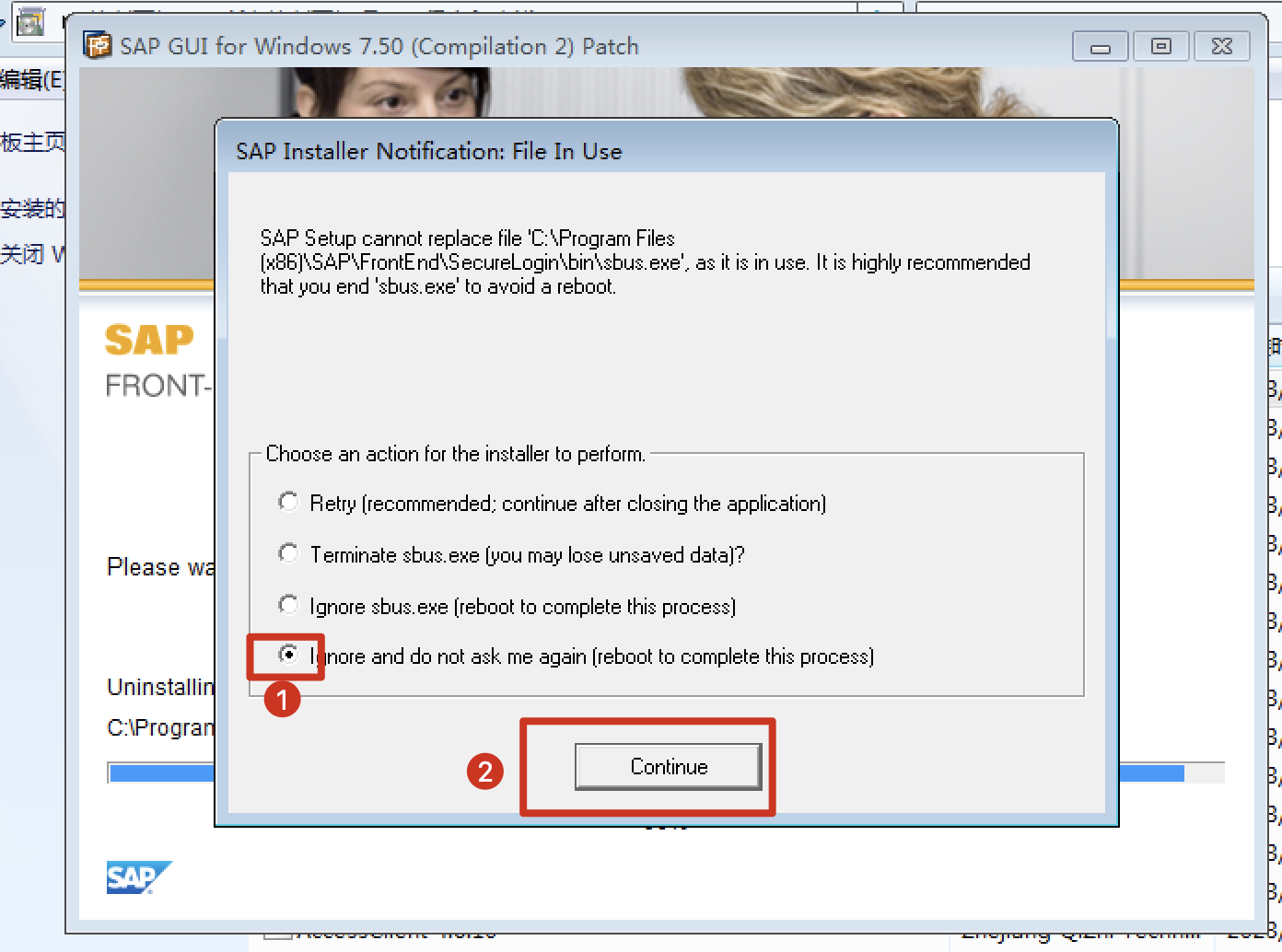 点击“Close”,并重新启动电脑,即可完成“SAP Secure Login Client(X64)”软件的卸载。 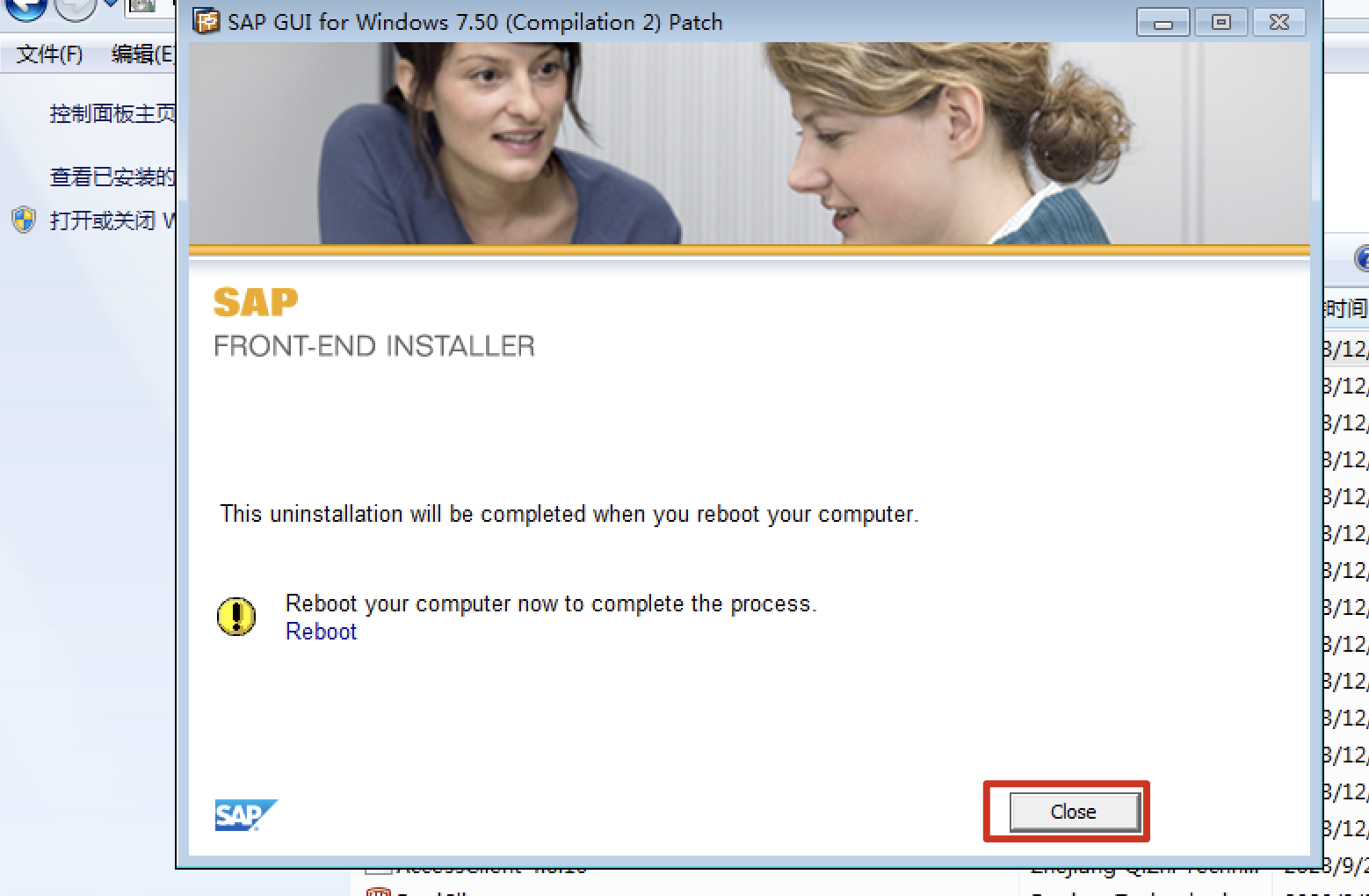 # SAP GUI直接访问 ERP系统配置方法 1. 2. 3. ## SAP ERP登录连接配置 当用户在SAP ERP单点登录页面点击访问 SAP ERP系统时,可采用SAP GUI配置SAP ERP生产系统访问连接的方式,通过SAP GUI登录系统。 打开SAP GUI,选中连接图标 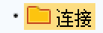,点击左上部新建连接按钮 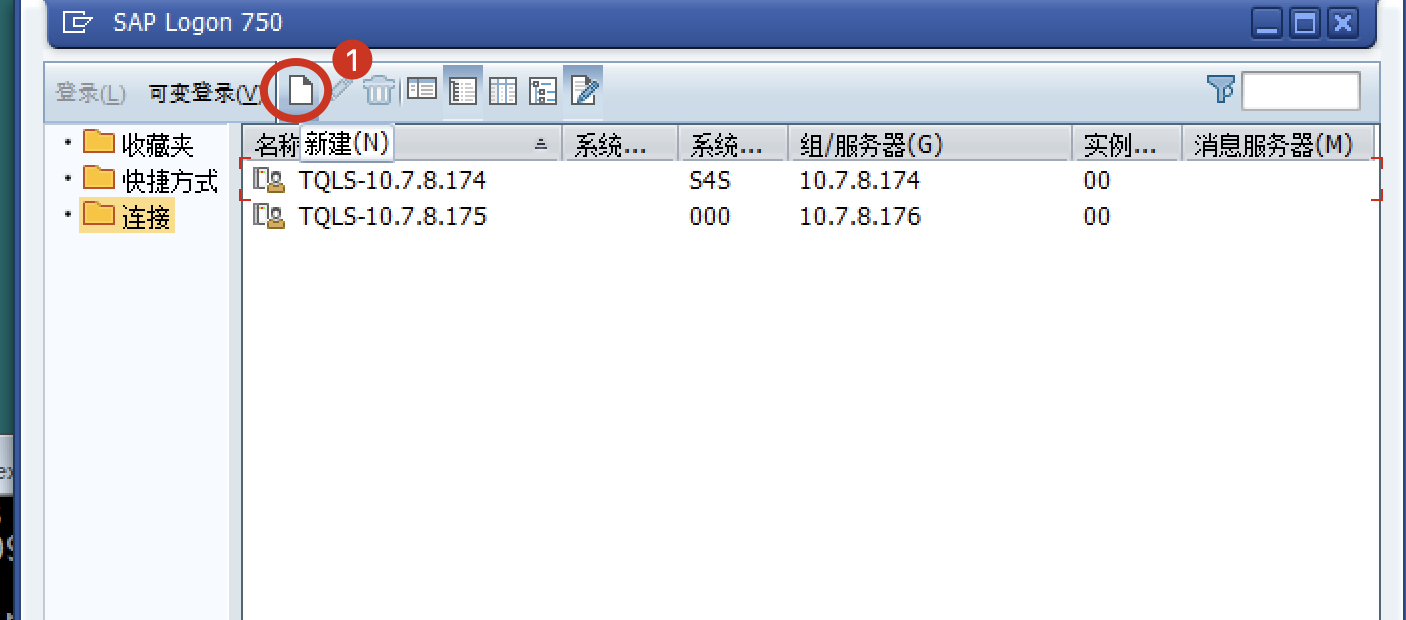 在SAP GUI当前弹出窗口,点击下一步按钮 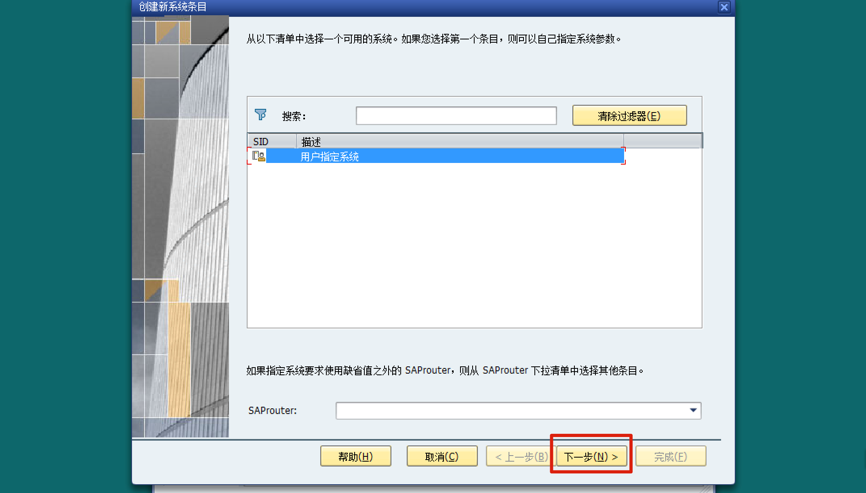 在SAP GUI新的弹出窗口,按照下图依次选择或填写以下内容: * 选择类型:选择 **自定义应用程序服务器** * 描述:内容 **铁骑SAP生产系统800** (描述内容可根据个人习惯,自行填写易于识别的系统名称) * 应用服务器:**10.7.8.180** * 实例编号:**00** * 系统标识:**S4P** * SAPRouter字符串:不用填写 然后点击**“完成”**按钮,即可。 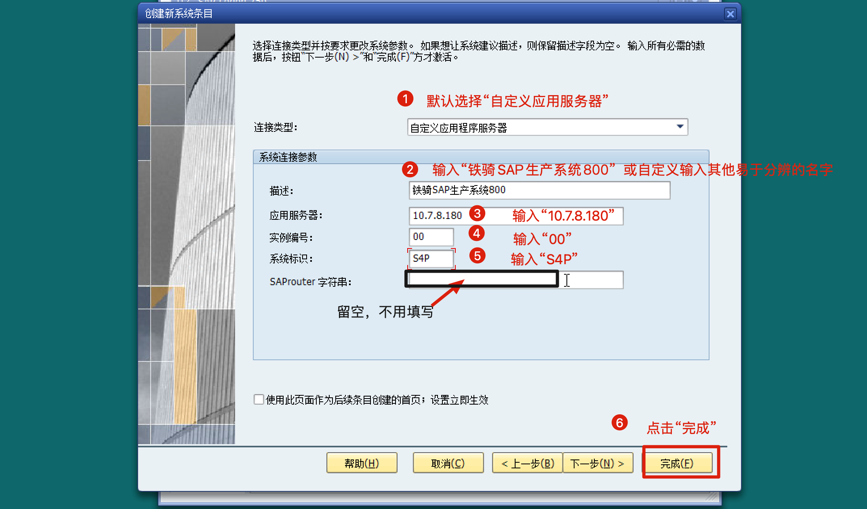 ## SAP ERP账号及密码登录 **注意:**使用账号密码登录SAP ERP之前,需要手动卸载SAP secure Login 客户端;卸载方式请参考 **5.4章节 。** 参考 **6.1 章节 ,**完成SAP GUI配置SAP ERP生产系统访问连接的方式后,双击打开新配置的系统连接,即可进入SAP ERP生产系统登录界面。 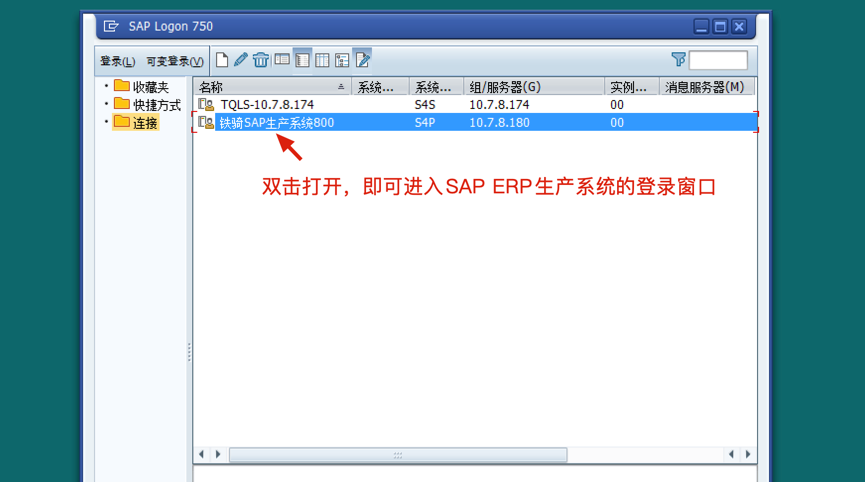 在 SAP GUI的登录界面,输入用户名及密码后,回车登录系统。 **注意事项:** * SAP ERP系统的用户名和IAM系统用户名一致,即个人的员工号。 * 如果是首次采用SAP GUI直接访问SAP ERP系统的方式,需要修改用户的初始化密码,建议修改后的密码和IAM系统的密码保持一致。 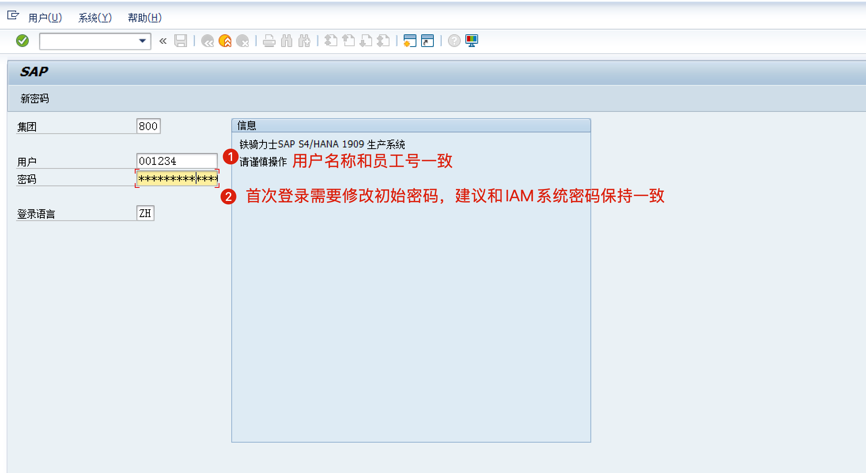
李光升
2024年1月29日 10:17
转发文档
收藏文档
上一篇
下一篇
手机扫码
复制链接
手机扫一扫转发分享
复制链接
Markdown文件
Word文件
PDF文档
PDF文档(打印)
分享
链接
类型
密码
更新密码
有效期